Como fazer captura de tela em um laptop Acer
O que saber
- pressione Captura de tela (muitas vezes abreviado como PrtSc) para salvar uma captura de tela na área de transferência do Windows.
- Usar Windows + tela de impressão para salvar uma captura de tela como um arquivo de imagem.
- Windows + Shift + S abrirá a Snipping Tool, um aplicativo que permite capturar apenas uma parte da tela.
Veja como fazer uma captura de tela em um laptop Acer.
Captura de tela em um laptop Acer com tela de impressão
Você pode fazer uma captura de tela pressionando o botão Captura de tela botão no teclado do laptop. Geralmente é encontrado na linha da função e pode ser abreviado como PrtSc.
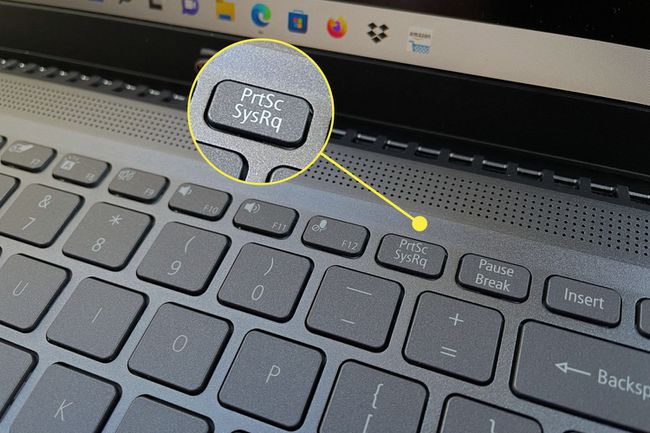
Print Screen salvará uma captura de tela no Área de transferência do Windows. Você pode colá-lo em aplicativos ou páginas da Web com Ctrl+V.
Print Screen também salvará uma captura de tela para Microsoft OneDrive se você tiver o aplicativo instalado e permitir que ele faça capturas de tela. Por padrão, o aplicativo solicitará permissão na primeira vez que você usar o Print Screen com o OneDrive instalado.
Captura de tela em um laptop Acer com Windows + Print Screen
Para salvar um arquivo em vez de tê-lo na área de transferência, pressione Windows + tela de impressão. Isso salvará uma captura de tela em Este PC\Imagens\Capturas de tela.
Captura de tela em um laptop Acer com ferramenta de recorte
Se você precisar apenas de uma parte da tela, use a Ferramenta de Recorte. Aqui está como funciona.
A versão mais recente da Ferramenta de Recorte foi lançada para o Windows 11 no inverno de 2021. O Windows 10 possui uma ferramenta semelhante chamada Snip & Sketch. As instruções abaixo também funcionam com Snip & Sketch.
-
Abra o Iniciar Windows cardápio.
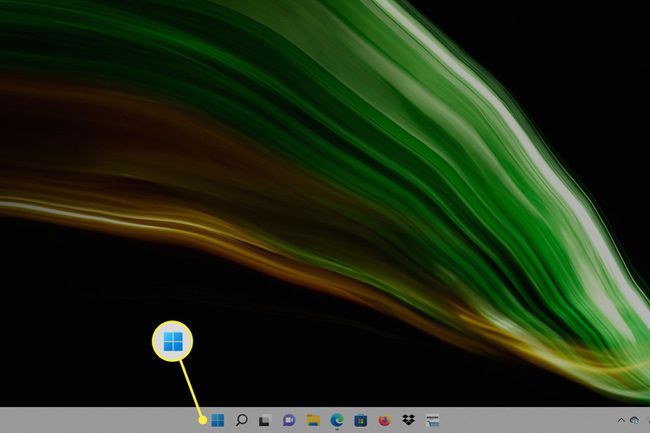
-
Toque Todos os aplicativos.
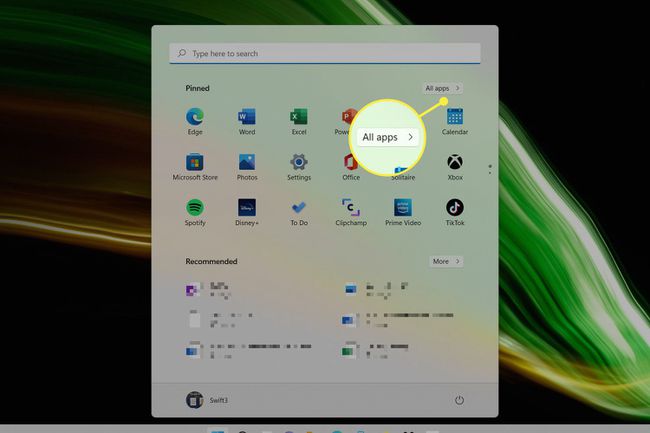
-
Role até Ferramenta de recorte e abri-lo. A lista de aplicativos é alfabética, portanto, a Ferramenta de Recorte geralmente está perto do fim.
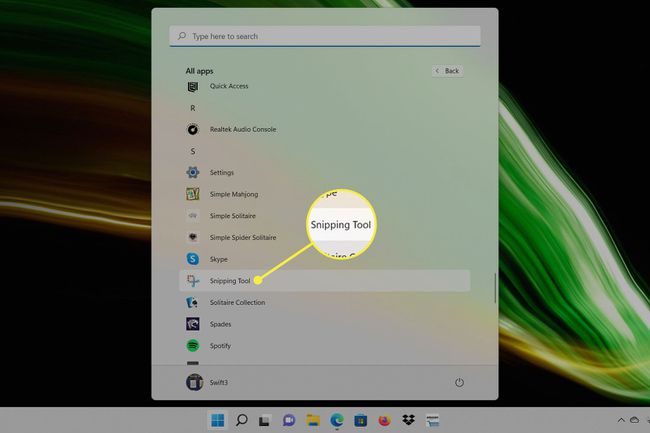
-
Toque Novo para iniciar uma nova captura de tela.
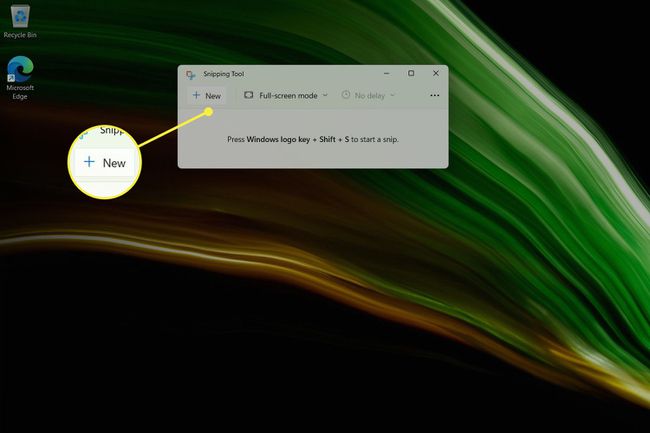
A Ferramenta de Recorte oferece vários modos de captura de tela que permitem capturar apenas uma área específica, uma janela específica ou a tela inteira.
As capturas de tela são salvas na área de transferência do Windows. A Ferramenta de Recorte também funciona como um editor de imagens, para que você possa colar sua captura de tela no aplicativo com Ctrl+V e depois toque Salvar como para salvá-lo.
Captura de tela em um laptop Acer com Windows + Shift + S
Alternativamente, você pode invocar a Ferramenta de Recorte pressionando Windows + Shift + S. Isso ignorará a tela principal do aplicativo e iniciará diretamente para tirar uma captura de tela.
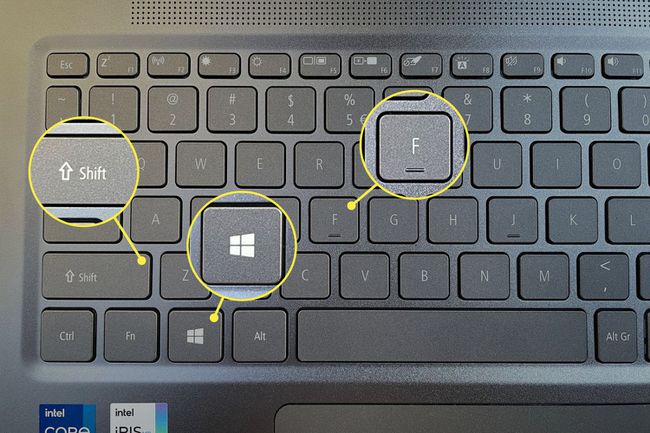
Onde as capturas de tela são salvas em um laptop Acer?
Usando o Captura de tela ou a Ferramenta de Recorte salvará uma captura de tela na Área de Transferência do Windows. Isso não salva a captura de tela em um arquivo, portanto, você precisará colar a captura de tela em um aplicativo de edição de imagem e salvá-la.
Os usuários do Microsoft OneDrive podem ativar um recurso que salvará uma cópia das capturas de tela tiradas com o Print Screen no OneDrive. A captura de tela é salva como um arquivo PNG em OneDrive\Pictures\Screenshots.
Windows + tela de impressão irá salvar uma captura de tela em ThisPC\Pictures\Screenshots como arquivo de imagem PNG.
Perguntas frequentes
-
Como faço captura de tela em um laptop HP?
Você usará os mesmos comandos de teclado para tirar uma captura de tela em um laptop HP. Você também pode usar o Snip & Sketch.
-
Como faço a captura de tela em um laptop Dell?
Notebooks Dell também tem uma tecla Print Screen, mas pode ser necessário fazer algo diferente com base no modelo. Algumas versões colocam Print Screen na tecla F10, o que significa que você pode ter que segurar Fn enquanto o pressiona.
